Exercice - Partager un notebook
L’une des valeurs ajoutées d’Azure Notebooks est qu’il fournit un hub cloud pour partager des notebooks. Dans cette unité, vous allez partager le notebook que vous avez créé dans les exercices précédents.
Sélectionnez Fichier ->Fermer et arrêter pour fermer le notebook.
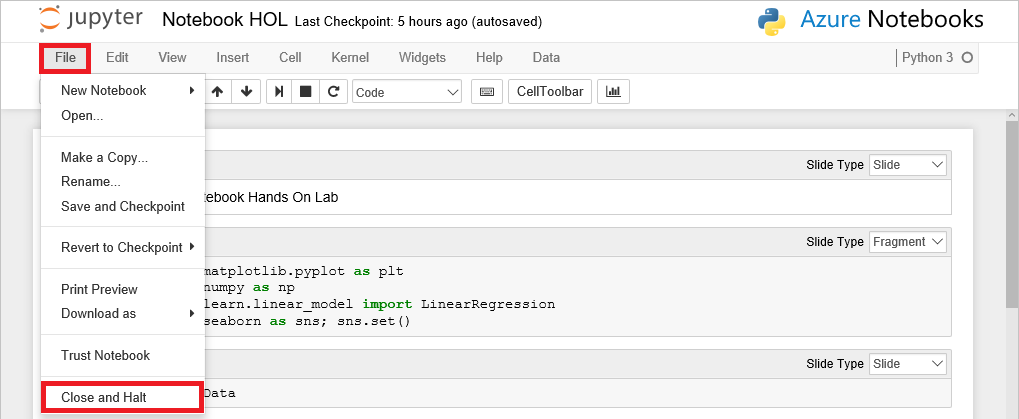
Fermeture du notebook
Cliquez sur Paramètres du projet pour modifier les paramètres du projet. Cochez la case Projet public pour rendre le projet public, puis cliquez sur Enregistrer.
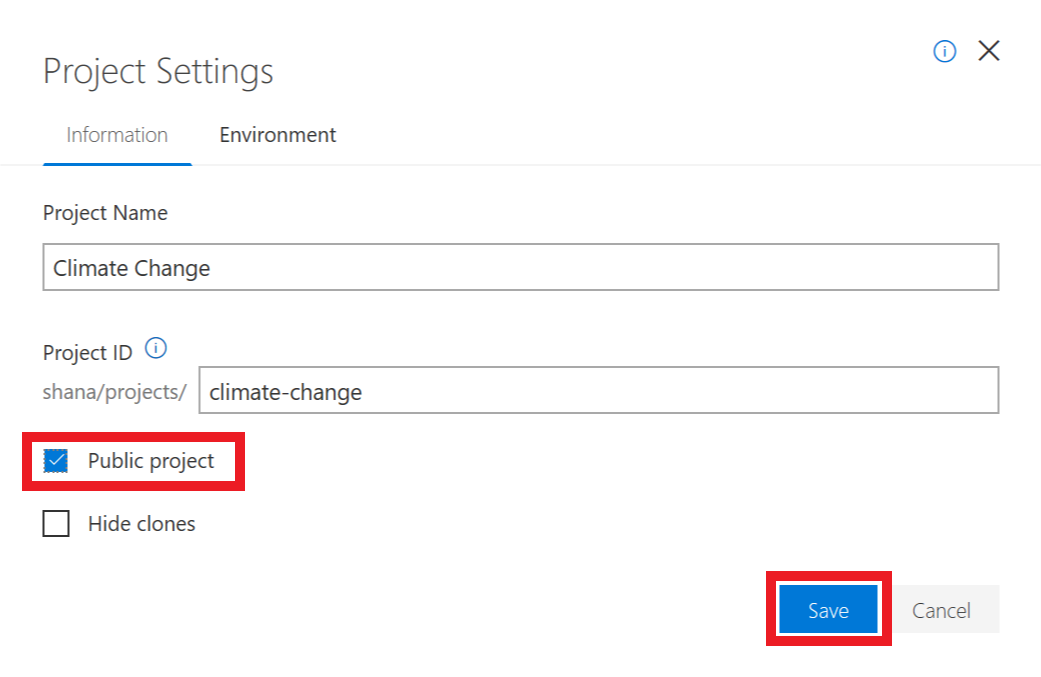
Rendre le projet public
Cliquez sur Partager. Les notebooks peuvent être partagés par lien, sur les médias sociaux et par e-mail. Illustration, cliquez sur Copier un lien pour copier un lien vers le notebook dans le Presse-papiers. Collez ensuite le lien dans une autre fenêtre de navigateur et vérifiez que le notebook s’y affiche bien.
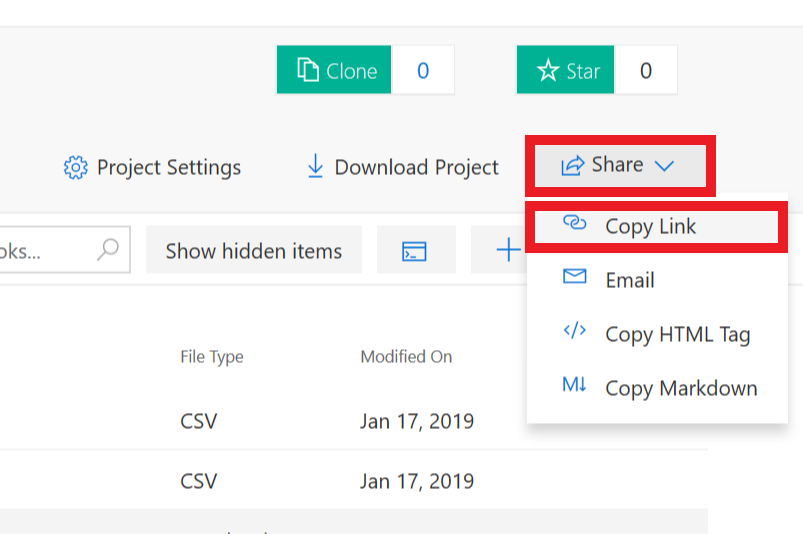
Partage par lien
Une autre façon de partager un notebook consiste à le télécharger sous forme de fichier .ipynb et d’envoyer ce fichier .ipynb à la personne de votre choix pour le partager avec elle. Vous pouvez télécharger un notebook et effectuer une copie locale en cliquant sur le bouton Télécharger le projet. Vous pouvez même l’exécuter dans d’autres environnements Jupyter si vous le souhaitez, car il n’y a rien de privé sur Azure Notebooks.